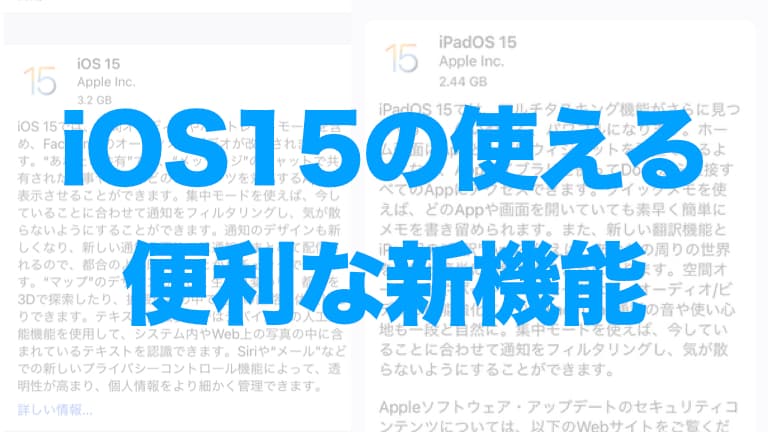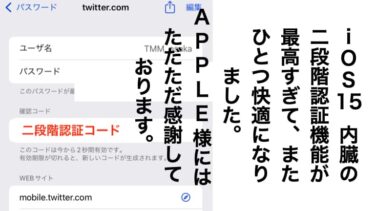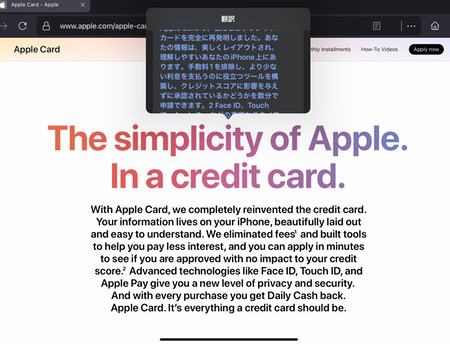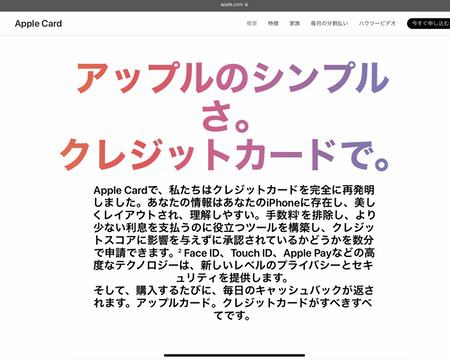2021年9月20日(日本時間21日)、AppleはiOS15とiPadOS15の正式版の配布を開始した。今回は1年に一度のメジャーアップデート。
予告されていた通りiCloudやメモなどの進化や“集中モード”などの新機能が追加される大きなアップデートとなった。
アップデートは「設定」アプリ→「一般」→「ソフトウェアアップデート」から実施できる。
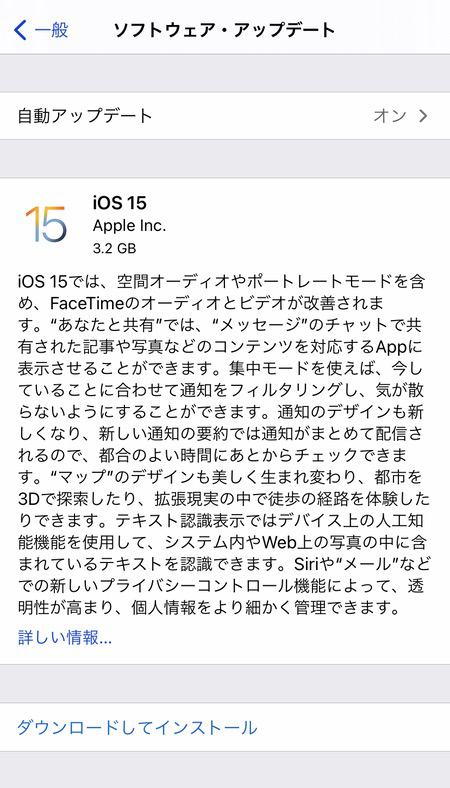
iOS15に対応するのはiPhone6S以降が対象で下記の通り。2015年発売の6Sまで含まれるというサポートの厚さ。
- iPhone 13/mini/Pro/Pro Max
- iPhone 12/mini/Pro/Pro Max
- iPhone 11/Pro/Pro Max
- iPhone Xs/Max
- iPhone Xr
- iPhone X
- iPhone 8/Plus
- iPhone 7/Plus
- iPhone 6s/Plus
- iPhone SE(第1世代)
- iPhone SE(第2世代)
- iPod touch(第7世代)
iOS 15では、空間オーディオやポートレートモードを含め、FaceTimeのオーディオとビデオが改善されます。“あなた…
私はiOS15をbeta版からインストールして約3ヶ月ほど使ってきた。その中でも便利だと思った機能をまとめていく。
iOS15/iPadOS15の便利な機能
iCloud+ メールを非公開
iCloudが進化して“iCloud+”に名称変更。
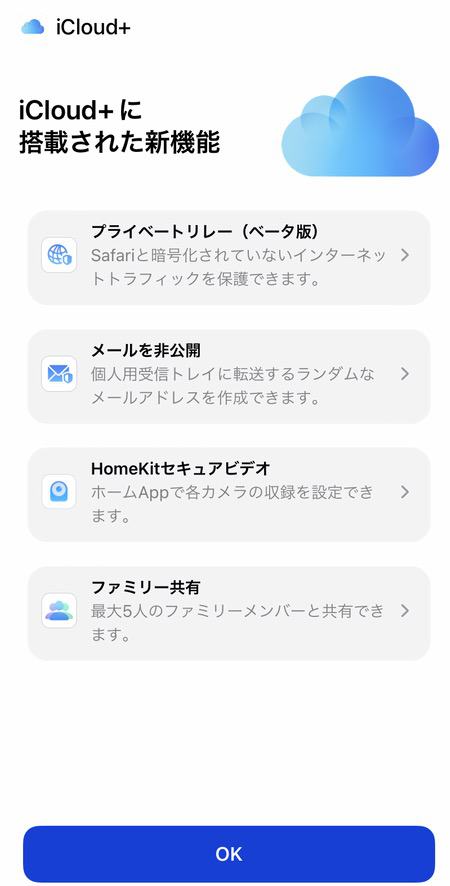
Safariでブラウジング時の“セキュリティ”と“プライバシー保護”が強化されたiCloudプライベートリレー(公開時はベータ版)が使えるようになった。
中でも便利なのは“メールを非公開”機能。この機能によってランダムなメールアドレスを作成でき、作成されたメールアドレスを使えば自身の普段使っているメールアドレスを共有せずに送受信することができる。
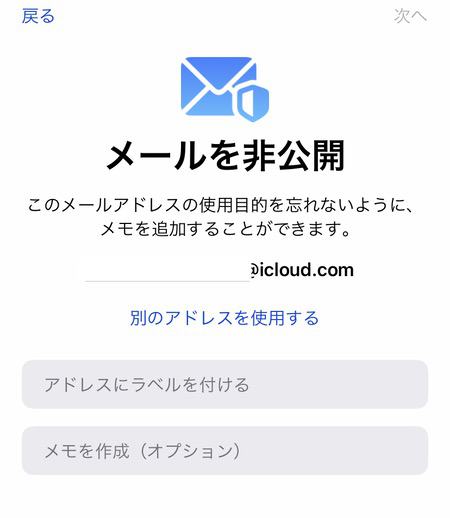
言わば“捨てアドレス”が簡単に作れるという他社メールサービスにもある機能ではあるが、“メールを非公開”の使いやすさは群を抜いている。
無効化や再度有効化、削除が簡単にできてラベルやメモを付けることができるので管理もしやすい。
この機能のおかげで今まで使っていた他社のメールサービスを使う必要がなくなった。まじでAppleありがとう!!!
メモの進化
メモにタグを付けられるようになって管理がしやすくなった。
また、メンションできたり、誰がいつどの部分を編集したか“アクティビティ”から確認できるようになるなど共同作業も楽になった。
App間のドラッグ&ドロップ可能
ついにApp間でドラッグ&ドロップ可能になった。写真やファイルを直感的にメールやメモに添付できる。操作感がたまらなく気持ちいい。。
テキスト認識表示
公開時点で日本語は非対応ではあるが、写真の中にある文字を選択できるようになった。選択したテキストはコピー&ペーストや翻訳、共有等できるので結構使える。
初期設定では“オフ”になっているので、有効にする場合は
設定アプリの一般
→
言語と地域
→
テキスト認識表示
で設定変更が必要。
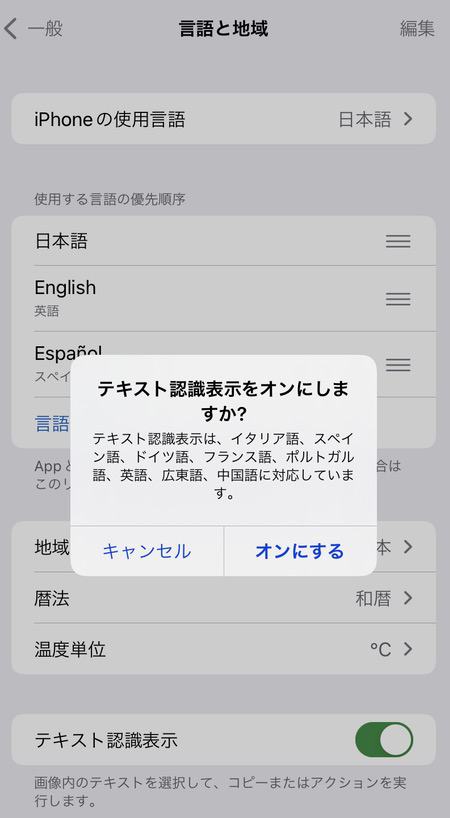
あとは日本語対応を待つのみ。
(iPad)手書き文字をテキスト化するスクリブルが日本語対応
今までは非対応だったスクリブルが日本語に対応した。ApplePencilで手書きした文字をテキスト化することが可能になるのでWeb検索やストレージ内の検索がより捗る。
iPadでのブラウジングがかなり楽になった。
Safariが大幅アップデート。拡張機能も使えるように
Safariのデザインや操作が大きく変更。
タブグループなど便利な新機能が追加されて、拡張機能も使えるようになった。
認証コード機能の内蔵
今回のアップデートから二段階認証が内蔵された。設定すればiCloudキーチェーンに保存しているパスワードとともに保存されるので、もう“Google Authenticator”など他社アプリは必要なくなった。
Apple公式のiOS15/iPadOS15紹介ページに記載されている“認証コード機能の内蔵”。 出典:Apple この機能が使えるようになったので、今まで使っていた二段階認証コードを全てiOS15内蔵の認証コードに移行した。 […]
(iPad)マルチタスク
iPadのマルチタスクをかなり便利で快適に行えるようになった。画面上部のメニューを使ってSplit View、Slide Over、全画面表示を簡単に切り替え可能。
もう以前の操作には戻れないし使い方すらも忘れた。
(iPad)ウィジェットとAppライブラリ
iPadでウィジェットとAppライブラリが利用できるようになった。個人的にそこまで使うわけではないが、ないよりはある方が便利。
翻訳が手軽に
今回のアップデートでは翻訳機能が強化された。システム全体の翻訳機能によって、選択できるならどこのテキストでも翻訳することが可能。
写真の文字やApple製以外のアプリでも翻訳できる。私はブラウジングはFirefoxを使うことが多いのだが、iPadのFirefoxアプリも問題なく翻訳してくれる。
出典:Apple
ただ、WEBブラウジングで翻訳を使う場合はSafariの方が操作性に優れている。
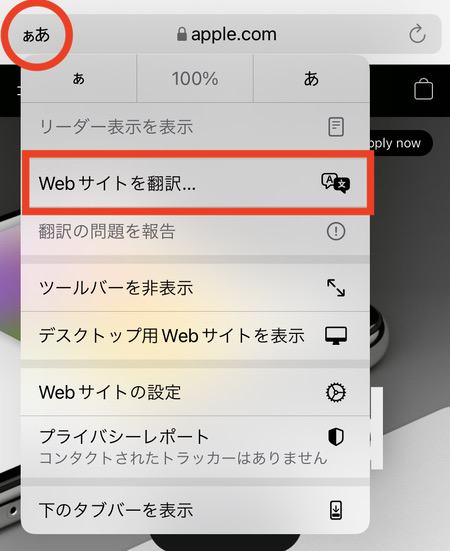
Safariならタブバーからの簡単な操作でページ全体を翻訳できるのでかなり楽。
出典:Apple
(早くAppleCard日本に来てほしい。。)